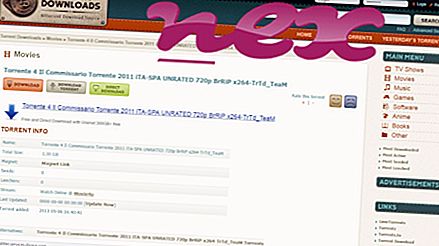Originální soubor pinger.exe je softwarová součást aktualizace Toshiba Update by Toshiba .
Toshiba Update je obslužná aplikace, která automaticky vyhledává a stahuje aktualizace softwaru vyrobeného společností Toshiba. Pinger.exe spouští proces, který pravidelně pinguje nebo odesílá požadavek, na aktualizační server společnosti Toshiba, aby ověřil aktivní internetové připojení. Nejedná se o zásadní proces Windows a lze jej zakázat, pokud je známo, že způsobuje problémy. Aktualizace Toshiba je často dodávána s notebooky a notebooky vyráběnými společností Toshiba. Program může být nakonfigurován pro ruční doručování aktualizací podle potřeby a v pravidelných intervalech. Aktualizace Toshiba podporuje platformu Microsoft Windows.Společnost Toshiba Corporation je japonský konglomerát, který se primárně zaměřuje na strojírenství a elektroniku. Toshiba byla založena v roce 1938 jako Tokyo Shibaura Electric KK, protože se sloučily dvě společnosti, Shibaura Seisaku-sho (založená v roce 1875) a Tokyo Denki (založená v roce 1890). Název společnosti byl oficiálně změněn na Toshiba Corporation v roce 1978. Do roku 2010 se společnost Toshiba stala pátým největším prodejcem osobních počítačů na světě. Společnost Toshiba v současné době sídlí v japonském Tokiu.
Pinger znamená Toshiba Pinger
Přípona .exe v názvu souboru označuje soubor exe cutable. Spustitelné soubory mohou v některých případech poškodit váš počítač. Proto si prosím přečtěte níže, abyste se sami rozhodli, zda pinger.exe v počítači je trojský kůň, který byste měli odebrat, nebo zda se jedná o soubor patřící k operačnímu systému Windows nebo do důvěryhodné aplikace.
Proces známý jako soubor pinger.exe nebo TOSHIBA Pinger patří do softwaru TOSHIBA Software Upgrades nebo Software Upgrades od TOSHIBA AMERICA INFORMATION SYSTEMS, INC (www.toshiba.com) nebo TOSHIBA (www.toshiba.com).
Popis: Pinger.exe není nezbytný pro operační systém Windows a způsobuje relativně málo problémů. Soubor pinger.exe je umístěn v podsložce "C: \" (většinou C: \ nebo C: \ TOSHIBA \ IVP \ ISM \ ). Známé velikosti souborů v systému Windows 10/8/7 / XP jsou 136 816 bajtů (76% všech výskytů), 151 552 bajtů, 159 744 bajtů nebo 10 581 504 bajtů.
Nejedná se o základní soubor Windows. Program nemá žádné viditelné okno. Neexistují žádné informace o souboru. Soubor pinger.exe je digitálně podepsán. Soubor je podepsaným souborem Verisign. Může změnit chování jiných programů nebo manipulovat s jinými programy. Pinger.exe je schopen zaznamenávat vstupy z klávesnice a myši. Proto je technické zabezpečení 51% nebezpečné, ale měli byste také brát v úvahu uživatelské recenze.
Externí informace od Paul Collins:
Existují různé soubory se stejným názvem:
- „Pinger“ není nutné spustit při spuštění. Pinger je rezidentní program pro aktualizace společnosti Toshiba. Pravidelně kontrolujte, zda pro váš konkrétní model počítače neexistují aktualizace softwaru / ovladačů. Pokud zjistí, pošle oznámení
- „ToshibaPinger“ není při spuštění vyžadován. Pinger je rezidentní program upgradů společnosti Toshiba. Pravidelně kontrolujte, zda pro váš konkrétní model počítače neexistují aktualizace softwaru / ovladačů. Pokud zjistí, pošle oznámení. Pokyny pro deaktivaci zde
Důležité: Některé malware maskuje sám sebe jako pinger.exe, zejména pokud je umístěn ve složce C: \ Windows nebo C: \ Windows \ System32. Proto byste měli v počítači zkontrolovat proces pinger.exe a zjistit, zda se jedná o hrozbu. Doporučujeme Security Task Manager pro ověření zabezpečení vašeho počítače. Toto byl jeden z nejlepších stažení časopisu The Washington Post a PC World .
Čistý a uklizený počítač je klíčovým požadavkem, jak se vyhnout problémům s pingerem. To znamená spuštění prověřování na malware, čištění pevného disku pomocí 1 cleanmgr a 2 sfc / scannow, 3 odinstalování programů, které již nepotřebujete, kontrola programů Autostart (pomocí 4 msconfig) a povolení automatické aktualizace Windows '5. Vždy nezapomeňte provádět pravidelné zálohy nebo alespoň nastavit body obnovení.
Pokud narazíte na skutečný problém, zkuste si vzpomenout na poslední věc, kterou jste udělali, nebo na poslední věc, kterou jste nainstalovali, než se problém objevil poprvé. Pomocí příkazu 6 resmon identifikujte procesy, které způsobují váš problém. Dokonce i pro vážné problémy, raději než přeinstalaci systému Windows, je lepší provést opravu instalace nebo, pro Windows 8 a novější verze, vykonat příkaz 7 DISM.exe / Online / Cleanup-image / Restorehealth. To vám umožní opravit operační systém bez ztráty dat.
Abychom vám pomohli analyzovat proces pinger.exe v počítači, ukázaly se jako užitečné následující programy: Správce úloh zabezpečení zobrazuje všechny spuštěné úlohy systému Windows, včetně zabudovaných skrytých procesů, jako je monitorování klávesnice a prohlížeče nebo položky automatického spuštění. Jedinečné hodnocení bezpečnostních rizik naznačuje pravděpodobnost, že tento proces bude potenciálním spywarem, malwarem nebo trojským koněm. B Malwarebytes Anti-Malware detekuje a odstraňuje spací spyware, adware, trojské koně, keyloggery, malware a sledovače z pevného disku.
Související soubor:
wgatray.exe mblauncher.exe bit4cnsp.dll pinger.exe asacpi.sys traybar.exe ctbr.dll netservice.exe yahoomessenger.exe listener.exe opwarese4.exe